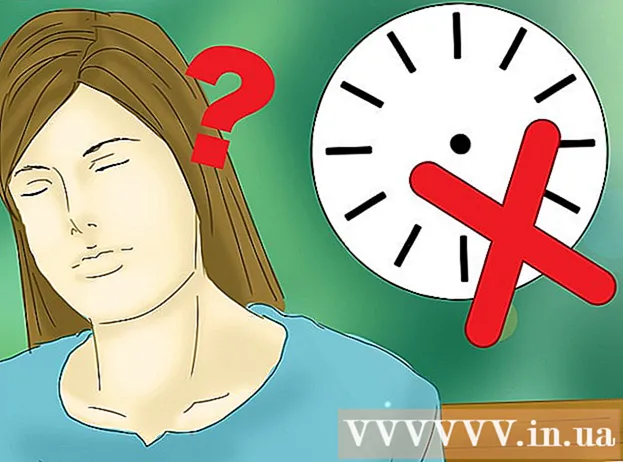Հեղինակ:
Roger Morrison
Ստեղծման Ամսաթիվը:
19 Սեպտեմբեր 2021
Թարմացման Ամսաթիվը:
1 Հուլիս 2024

Բովանդակություն
Ի՞նչ ես կարծում, ինչ-որ մեկը ձեր համակարգչում ծակծկե՞լ է Ուղղակի հետաքրքրվա՞ծ եք, թե որքան հաճախ եք գրանցվում: Ստորև կարդացեք, թե ինչպես կարող եք ստուգել, թե երբ է մուտք գործել ձեր համակարգիչ:
Քայլել
 Եթե պարզապես ուզում եք իմանալ հիմունքները, հարվածեք Start> Run կամ Windows ստեղնը + R: Դրանից հետո մուտքագրեք «cmd» և սեղմեք Enter: Սա կբացի Հրամանի տողը: Պատուհանում մուտքագրեք «systeminfo» և սեղմեք Enter: Մի քանի պահից հետո դուք կտեսնեք տեղեկատվության ցուցակ; ոլորեք այն մինչև գտնեք System Boot Time- ը: Այնուամենայնիվ, եթե ցանկանում եք շատ ավելի շատ տվյալներ, կարդացեք շարունակությունը:
Եթե պարզապես ուզում եք իմանալ հիմունքները, հարվածեք Start> Run կամ Windows ստեղնը + R: Դրանից հետո մուտքագրեք «cmd» և սեղմեք Enter: Սա կբացի Հրամանի տողը: Պատուհանում մուտքագրեք «systeminfo» և սեղմեք Enter: Մի քանի պահից հետո դուք կտեսնեք տեղեկատվության ցուցակ; ոլորեք այն մինչև գտնեք System Boot Time- ը: Այնուամենայնիվ, եթե ցանկանում եք շատ ավելի շատ տվյալներ, կարդացեք շարունակությունը: 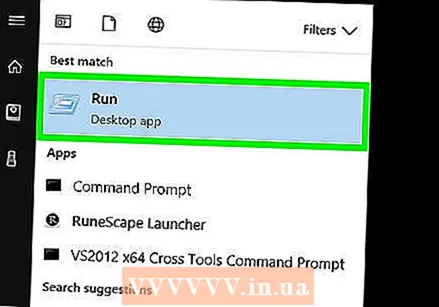 Անցեք Սկսել> Գործարկել կամ սեղմել Windows Key + R: Եթե Windows- ից ավելի նոր տարբերակ ունեք Windows- ից, գուցե անհրաժեշտ լինի մուտքագրել «Սկսել» ցանկում հետևյալը ՝ «Որոնում»:
Անցեք Սկսել> Գործարկել կամ սեղմել Windows Key + R: Եթե Windows- ից ավելի նոր տարբերակ ունեք Windows- ից, գուցե անհրաժեշտ լինի մուտքագրել «Սկսել» ցանկում հետևյալը ՝ «Որոնում»:  Մուտքագրեք «eventvwr.msc» և սեղմեք Enter:
Մուտքագրեք «eventvwr.msc» և սեղմեք Enter: Իրադարձության դիտողը կցուցադրվի (Windows Vista- ում UAC հաղորդագրությունը կարող է ցուցադրվել - կտտացրեք Շարունակել):
Իրադարձության դիտողը կցուցադրվի (Windows Vista- ում UAC հաղորդագրությունը կարող է ցուցադրվել - կտտացրեք Շարունակել):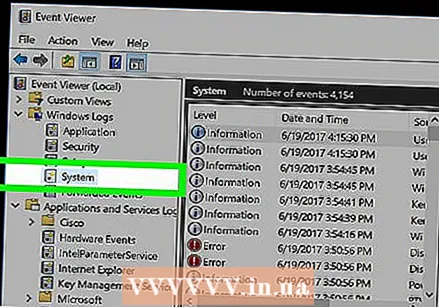 Բացել համակարգի մատյան:
Բացել համակարգի մատյան: Սա գրանցում է այն ամենը, ինչ վերջերս տեղի է ունեցել ձեր համակարգչում `ամսաթվերի և ժամերի հետ: Կարող եք օգտագործել այս տեղեկատվությունը `պարզելու համար, թե երբ է վերջին անգամ օգտագործվել ձեր համակարգիչը:
Սա գրանցում է այն ամենը, ինչ վերջերս տեղի է ունեցել ձեր համակարգչում `ամսաթվերի և ժամերի հետ: Կարող եք օգտագործել այս տեղեկատվությունը `պարզելու համար, թե երբ է վերջին անգամ օգտագործվել ձեր համակարգիչը:
Խորհուրդներ
- Երբեմն պետք չէ մուտքագրել «.msc» ընդլայնումը, չնայած Windows- ի որոշ տարբերակների դա կարող է անհրաժեշտ լինել: Եթե համոզված չեք, պարզապես մուտքագրեք այն դրանից հետո:
- Այս ընտրացանկից կարող եք նաև վերհանել ձեր համակարգիչների մատյանների ֆայլերի փոփոխված պատմությունը:
Arnգուշացումներ
- Շատ խորը մի փորեք, եթե չգիտեք, թե ինչ եք անում:
- Այս հրահանգները չեն աշխատում Windows XP- ում: